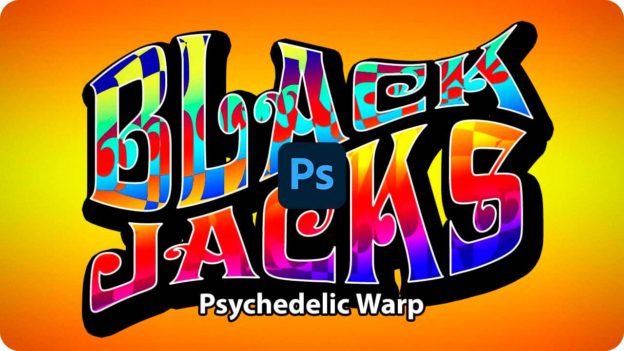【Photoshop講座】1960年代後半に流行した「ヒッピー」や「サイケデリック」は、ロゴデザインにおいても、特徴的な影響を与えました。大きく歪ませた文字列を組み合わせて、文字形を利用した極彩色の模様を入れましょう。ユニークで印象的なデザイン書体を用いると、それらしく演出できます。
負の設定値で形状を整える!
大きく歪曲した文字列の形状は、[ ワープテキスト ] という機能を使って変形します。[ ワープテキスト ] は、文字をさまざまな形に変形できる15種類のワープスタイルが搭載された、テキストレイヤー限定のオプション機能です。
ユニークな変形を維持したまま、テキスト内容だけが変更できたり、負の設定値を入力することで、正反対の変形にも簡単に編集できます。
サイケな変形文字に加工する
これから行う操作は、入力したテキストをサイケな変形文字に加工する方法です。大きく歪曲した、2つの文字列を組み合わせて、レイヤースタイルの効果だけで、サイケデリックな模様で装飾します。

グラデーションを敷く
ドキュメントの背景に、グラデーションを敷きましょう。グラデーションは、塗りつぶしレイヤーで作成します。
【操作方法】
[ ファイル ] メニューから、[ 新規 ] を選択します。[ 新規 ] ダイアログで、[ 幅 ] に [ 1024 ] pixel、[ 高さ ] に [ 640 ] pixel、[解像度] に [ 72 ] pixel/inch、[カラーモード] に [ RGB カラー ]、[ 8 bit ] を設定して、[ OK ] をクリックします。
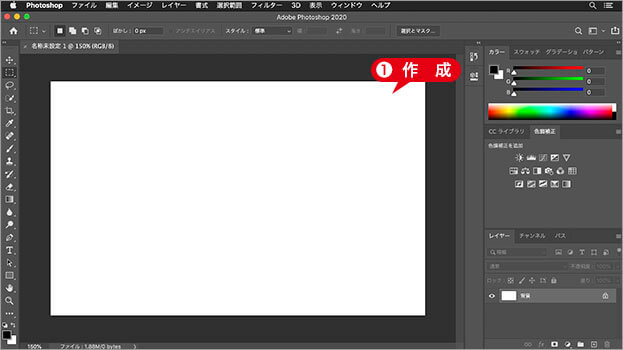
新しいドキュメントを作成
[ レイヤー ] パネルで、[ 塗りつぶしレイヤーを新規作成 ] をクリックし、メニューから [ グラデーション ] を選択して、[ グラデーション 1 ] を作成します。
![[グラデーション1]を作成](https://psgips.net/wp-content/uploads/2021/09/txe02_01_02.jpg)
[ グラデーション 1 ] を作成
[ グラデーションで塗りつぶし ] ダイアログで、[ クリックでグラデーションピッカーを開く ] をクリックして、グラデーションピッカーから、[ オレンジ、イエロー、オレンジ ] を選択します。
![[オレンジ、イエロー、オレンジ]を選択](https://psgips.net/wp-content/uploads/2021/09/txe02_01_03.jpg)
[ オレンジ、イエロー、オレンジ ] を選択
エディターで設定する
作例で使用している、グラデーション・プリセットは、バージョン 2020 以降、[ グラデーション ] パネルメニューから、[ 従来のグラデーション ] – [ 従来のデフォルトグラデーション ] に含まれています。
[ グラデーションエディター ] ダイアログで、任意のグラデーションを設定することもできます。
【操作方法】
[ グラデーションで塗りつぶし ] ダイアログで、[ クリックでグラデーションを編集 ] をクリックして、[ グラデーションエディター ] ダイアログで、次のグラデーションを設定します。
![[グラデーションエディター ]を設定](https://psgips.net/wp-content/uploads/2024/02/txe02_01_03b.jpg)
[ グラデーションエディター ] を設定
【設定値】
[ 位置 : 0 % ] [ 不透明度 : 100 % ]
[ 位置 : 100 % ] [ 不透明度 : 100 % ]
[ 位置 : 0 % ] [ カラー : H : 26°/ S : 100 % / B : 100 % ]
[ 位置 : 50 % ] [ カラー : H : 60°/ S : 100 % / B : 100 % ]
[ 位置 : 100 % ] [ カラー : H : 26°/ S : 100 % / B : 100 % ]
[ ディザ ] を有効にして、[ OK ] をクリックします。
![[ディザ]を有効](https://psgips.net/wp-content/uploads/2021/09/txe02_01_04.jpg)
[ ディザ ] を有効
背景用のグラデーションを作成することができました。
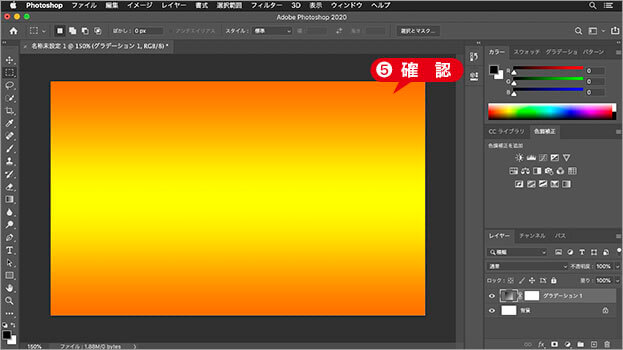
背景用のグラデーションを作成

フリーのグラフィックデザイナーです。カタログ、ポスター、パッケージなど様々な分野に携わってきました。